最新下载
热门教程
- 1
- 2
- 3
- 4
- 5
- 6
- 7
- 8
- 9
- 10
wps页眉横线添加与去掉方法
时间:2022-06-27 10:41:35 编辑:袖梨 来源:一聚教程网
一、页眉下加横线
1.这里利用wps 2013 举例说明,打开wps 2013 ,新建文档
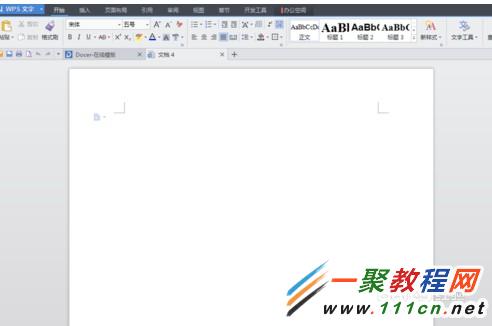
2.在插入——页眉页脚
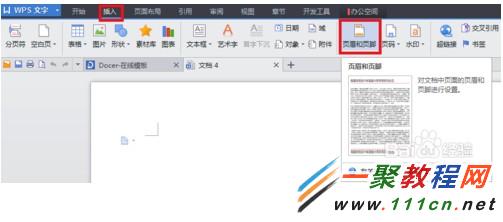
3.就可看到页眉页脚的工具选项卡
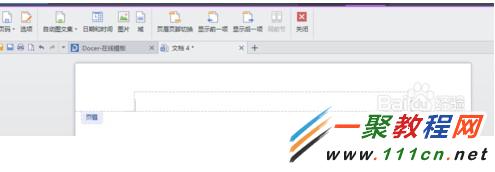
4.在右边的界面里,页眉——修改
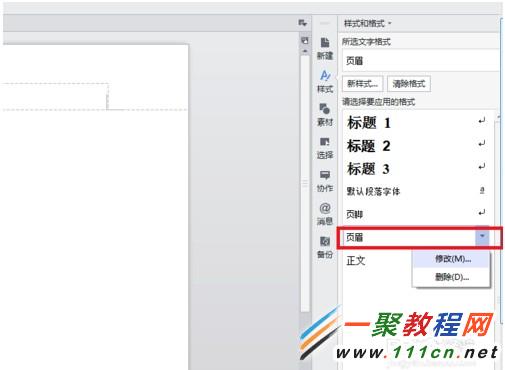
5.修改样式——格式——边框
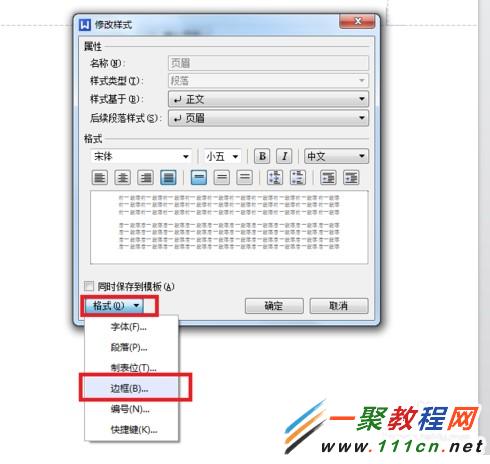
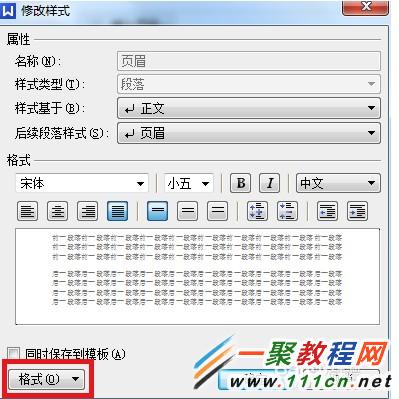
6.在线型里选择需要的线,按下图设置,在预览里可以看到效果
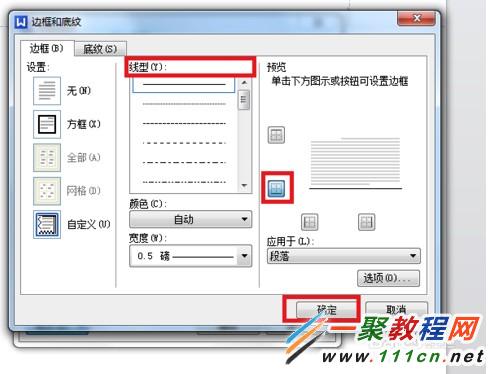
7.设置好后,关闭页眉页脚工具选项卡,就可以看到效果了
二、页眉横线去掉
1.首先我们需要知道wps页眉横线是怎么添加上去的,才好找对应的去掉方法。第一种在wps页眉添加横线的方法是在wps页眉中添加外侧框线,如图,双击打开页眉后,选择开始菜单下的外侧框线,在外侧框线下拉中选择添加底步边框。
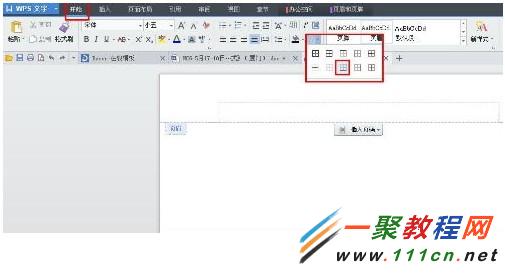
2.那么这种方法添加的页眉横线去掉方法是,鼠标光标移动到横线的上一行,然后选择开始菜单下的外侧框线,在外侧框线下拉中选择无边框。也就是重复上面的一个步骤就可以去掉wps页眉横线了。
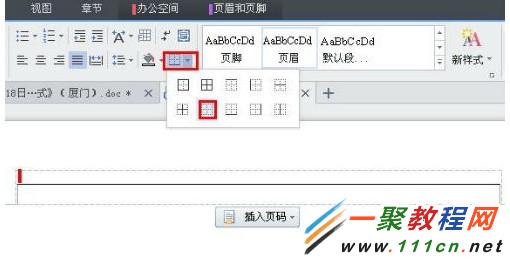
3.第二种是在页面布局中添加边框,选择点击页面布局菜单,选择页面边框,打开边框和底纹窗口。
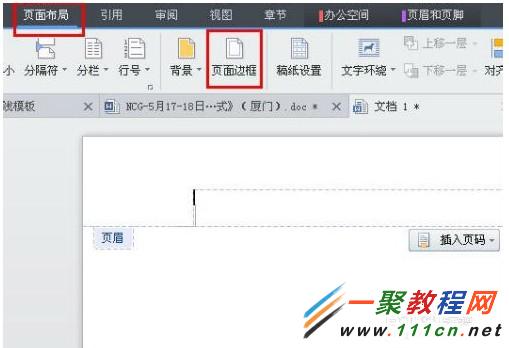
4.然后在边框和底纹窗口,选择边框菜单,再选择自定义,然后选择点击右边预览下的加下边框按钮,确定就添加上去了。

5.那么删除这种wps页眉横线方法就简单了,按上面的步骤再点击下边框按钮,就可以取消了。第三种去除wps页眉横线方法就更简单了,鼠标光标移动到横线上一行,多按几次键盘上的Delete键,正常是可以删除的
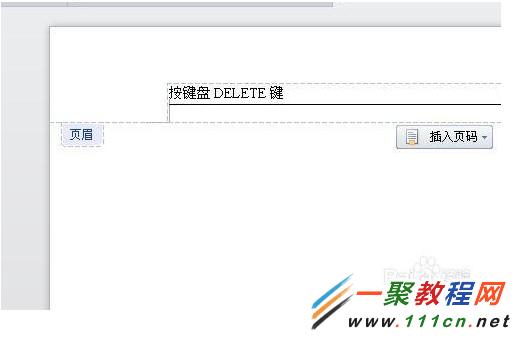
相关文章
- 暗区突围4月29日更新公告 04-24
- 剑与远征赏金试炼龙族系列怎么攻略 04-24
- 原神阿蕾奇诺四星武器怎么选择 04-24
- 女神异闻录夜幕魅影角色启示卡怎么选择 04-24
- 无限暖暖奇想测试怎么玩 04-24
- 世界之外剧场演绎怎么玩 04-24














